本文源自公众号:FLBIM
ARCHICAD导入CAD底图后,我们可以对CAD底图进行调整边框和对图纸的图层进行管理,方便我们大家建模,下面小编将为大家介绍具体步骤,如下图所示。
第一步:外部导入图纸
1:新建结构、建筑工作图。2:打开文件选项卡。3:选择外部内容。4:选择外部图形,找到你要导入的CAD底图。
第二步:图纸进行边框调整
1:选中图纸,任意点击图纸中周边的四个小黑点。2:上一步操作了之后,会弹出一个小方框,我们这时候选择箭头指向的这个调整方框,这时候我们就可以任意调整到我们需要看到的图纸,其他不需要的就不显示了(优点:通过调整只显示我们需要看到的平面图,可以提高我们的建模效率和减少电脑卡顿现象)。
第三步:管理CAD图纸图层
以砌体墙举例:1:选择图纸,打开属性对话框。2:选择图形本身的图层。3:我们把画砌体墙的图层保留,其余不需要的选择关闭,其他的同理,这样我们的CAD底图就会很简洁、清晰,建模起来效率也会提升。
(结束语)合理运用ARCHICAD处理导入的CAD底图和管理它的图层,会让我们的建模效率得以良好的提升。

微信公众号:xuebim
关注建筑行业BIM发展、研究建筑新技术,汇集建筑前沿信息!
← 微信扫一扫,关注我们+

 BIM建筑网
BIM建筑网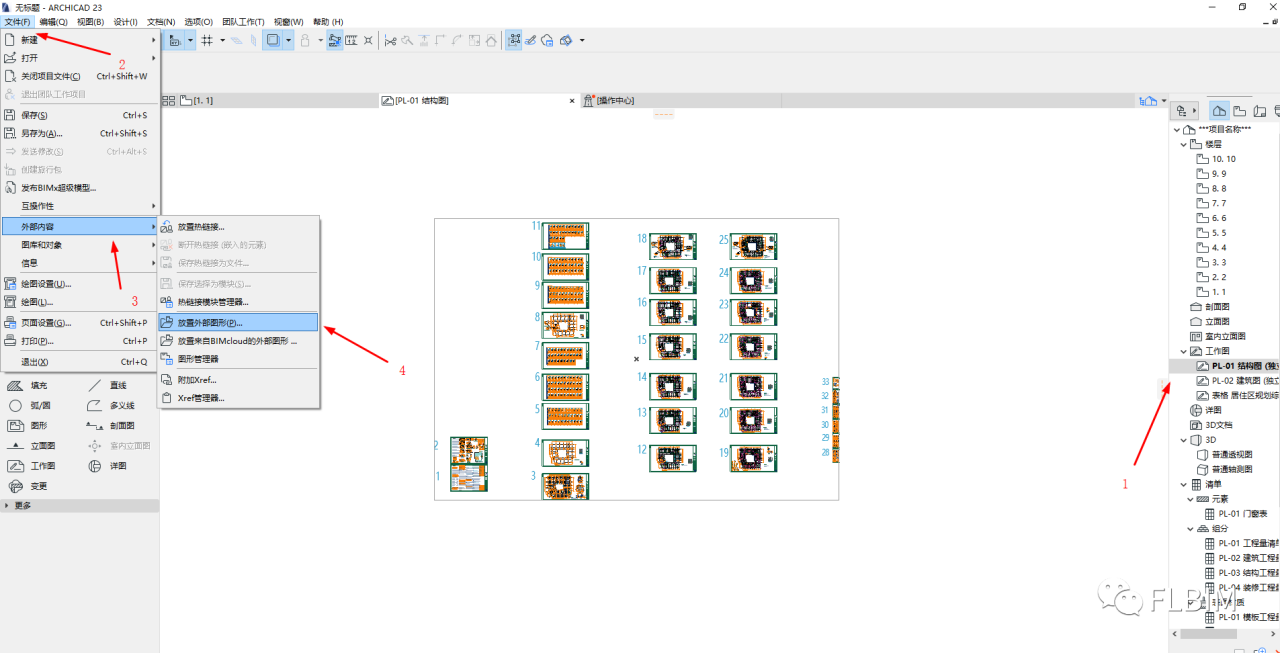

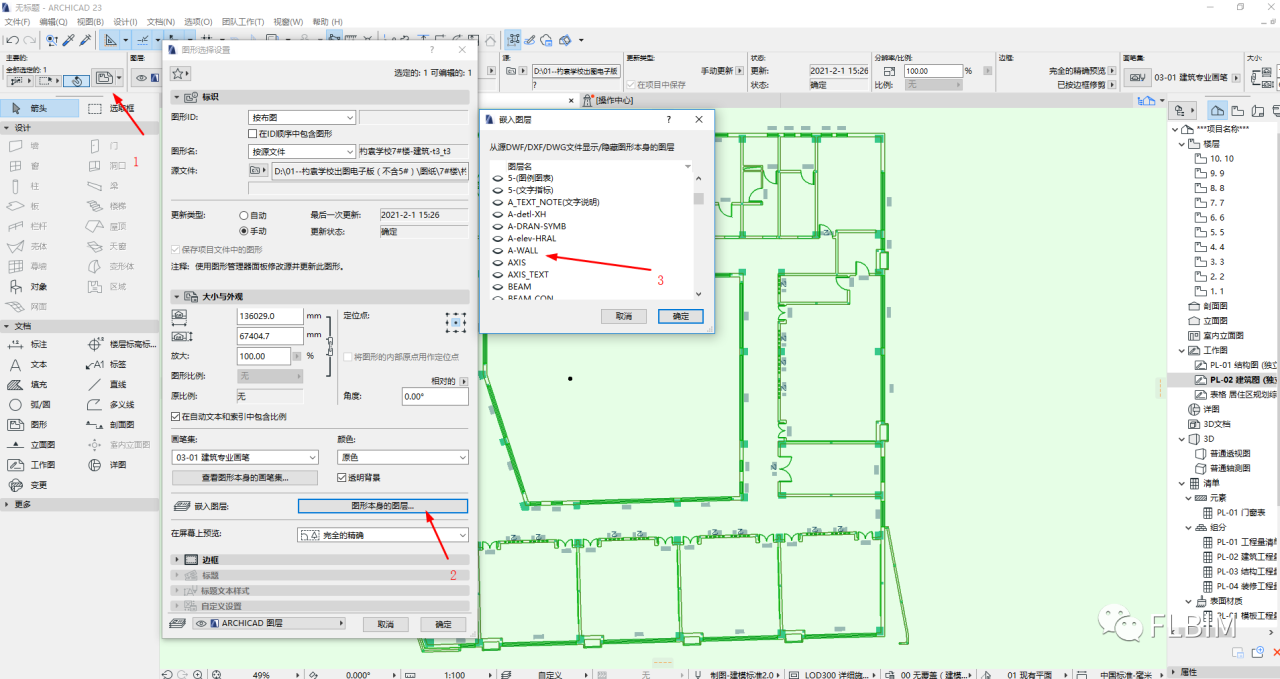



评论前必须登录!
注册